小编教你华为笔记本如何重装Win10系统(华为笔记本重装win10系统后找不到启动设备)
|
华为的笔记本都是属于比较好的电脑,而有不少小伙伴还是在使用一段时间之后会想重装系统从而使电脑更加流畅,那么华为的笔记本要如何重装Win10系统,下面就和小编一起来看看如何操作吧。 华为笔记本重装Win10系统的方法 一、准备工作 1、8G或更大容量空U盘。 2、制作uefi pe启动盘。 3、win10系统下载。 二、安装步骤 1、制作好wepe启动盘之后,将下载的win10系统iso镜像直接复制到U盘; 2、在华为笔记本电脑上插入uefi U盘启动盘,重启后不停按F12,直接调出启动菜单,如果没有反应,尝试开机时按住Fn,再按F12,E系列则是Fn F7;调出启动菜单后,选择识别到的U盘选项,一般是U盘名称或者带有USB字样的,比如EFI USB Device,后面括号表示U盘的品牌名称,选择之后按回车键进入;
3、选择windows pe分辨率,默认选择第1个,也可以选择第2个指定分辨率,按回车;
4、进入到pe之后,双击桌面上的【分区助手(无损)】,选择磁盘1,点击【快速分区】,如果你是2个硬盘,要选对,不要误删;
5、设置分区数目、分区大小以及分区类型,卷标为【系统】的系统盘建议60G以上,由于选择了UEFI启动,磁盘类型要选择GPT,【分区对齐到】是4k对齐,2048扇区就行,也可以4096扇区,确认无误后点击开始执行;
6、分区过程很快,分区完成后,如图所示,GPT分区会有两个没有盘符的ESP和MSR,这两个分区不要去动,只需要看你分出的C、D盘等,如果盘符被占用,选择已经占用C盘的那个盘,左侧选择【更改盘符】,以此类推,不改也是可以的,可以根据卷标【系统】来判断系统盘的位置;
7、接着打开此电脑—微PE工具箱,右键点击win10系统iso镜像,选择【装载】,如果没有装载,右键—打开方式—资源管理器;
8、双击【双击安装系统.exe】,运行安装工具,选择【还原分区】,GHO WIM ISO映像路径会自动提取到win10.gho,接着选择安装位置,一般是C盘,或者根据卷标或总大小来判断,选择之后,点击确定;
9、如果弹出这个提示,不用管,点击是,继续;
10、弹出这个对话框,选择完成后重启以及引导修复,点击是;
11、转到这个界面,执行win10系统安装部署到C盘的过程,需要等待一段时间;
12、操作完成后,10秒后会自动重启计算机;
13、重启过程拔出U盘,之后进入到这个界面,执行win10系统组件安装、驱动安装以及激活操作; 14、再次重启进入win10系统自动配置过程,也需要等待一段时间; 15、最后启动进入win10系统桌面,重装win10系统过程结束。 |
- 上一篇
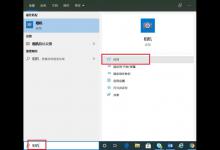
我来教你Win10笔记本电脑怎么打开摄像头(win10笔记本电脑怎么测试摄像头)
许多笔记本基本都自带了摄像头,但是很多用户都没有使用到这个功能,但是也有不少用户想要使用摄像头,却又不知道怎么使用。今天小编就带着的大家一起看看Win10系统怎么开启摄像头吧!操作方法:1、在电脑左下角搜索栏中搜索相机。2、点击打开即可开启电脑内置摄像头。如无法打开,请进入
- 下一篇
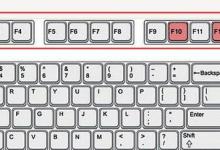
我来分享电脑怎么一开机就进入BIOS(电脑怎么一开机就进入安全模式)
相信还有很多人不知道BIOS是什么?BIOS是一组固化在电脑主板上的程序,它保存着计算机最重要的基本输入输出的程序、开机后自检程序和系统自启动程序,它可从CMOS中读写系统设置的具体信息,用户可以通过BIOS设置一些启动项。但是还有很多人不知道怎么进入BIOS,下面我们就一起来看看吧。一、进入BIOS设置主要按键:DEL,ESC,F12二、不同主板台式机进入BIOS按键:AwardBIOS:按

